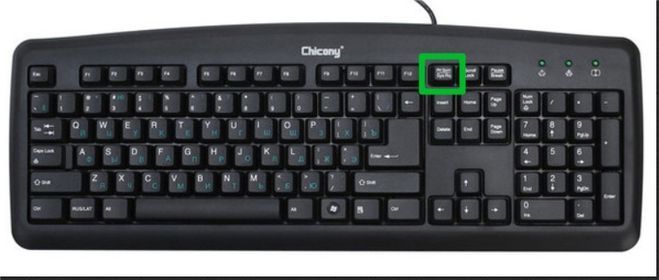Lorsque vous travaillez sur un ordinateur, la souris peut tomber en panne au moment le plus inopportun ou traiter un grand nombre de fichiers. Dans ce cas, le clavier vous aidera à résoudre le problème. Comment résoudre les tâches avec son aide, vous apprendrez de notre article.

Caractéristiques du clavier
Contenu de l'article
-
Caractéristiques du clavier
- Comment sélectionner des dossiers à l'aide du clavier
- Comment sélectionner tous les fichiers d'un dossier à l'aide du clavier
- Comment sélectionner plusieurs photos à l'aide du clavier
La fonctionnalité des touches est si étendue qu'elle vous permet de remplacer complètement un manipulateur défaillant ou insuffisamment efficace. En l'absence de souris, trois options s'offrent à vous: l'utilisation de touches "directes", le mode de simulation et leur combinaison.
La première méthode est la plus courante, car le clavier est apparu avant les souris d’ordinateur et avait initialement un potentiel d’utilisation élevé.
Un mode spécial appelé "émulation", avec son aide, le clavier simule complètement les mouvements du manipulateur.
Dans ce cas, les fonctions habituelles de la souris sont remplacées par des analogues du clavier. Pour activer l'outil, nous utilisons la combinaison: Alt gauche + Maj gauche + Verr num. Dans la fenêtre qui s’ouvre, procédez dans l’ordre suivant:- Pour modifier les paramètres, suivez le lien vers le centre d'accessibilité et configurez les indicateurs à votre discrétion. Assurez-vous d'utiliser l'option “Activer le contrôle du pointeur de la souris avec le clavier”. Enregistrer les modifications.
- Ou, si vous n'avez pas besoin de modifier les paramètres, il vous suffit d'activer le bouton «OUI» avec Alt + L (appuyez sur Y pour annuler), le mode de simulation démarre.
Si la fonctionnalité fonctionne, une icône de souris apparaîtra dans la barre des tâches.
Pour suspendre temporairement le travail, utilisez la commande NumLock. Une nouvelle pression sur la touche active le processus. Pour revenir à l’utilisation du manipulateur, appuyez à nouveau sur les touches Alt gauche + Maj + Gauche + Verr Num.
IMPORTANT Les systèmes Windows plus anciens prennent en charge la simulation sur le bloc numérique de droite; la zone principale des boutons (à gauche) n’est pas concernée. Cependant, les systèmes d'exploitation modernes (Windows 7, par exemple) vous permettent d'activer la simulation et de travailler simultanément avec la souris et la partie principale des touches, ce qui rend le travail aussi simple et rapide que possible.
Comment sélectionner des dossiers à l'aide du clavier
La procédure d'utilisation de la ligne du clavier principal:
- Tout d'abord, recherchez les dossiers sur le disque. Pour entrer dans la section désirée, appuyez sur la touche Win (Démarrer) et utilisez les flèches de direction pour aller à Poste de travail. puis - ouvrez le disque souhaité, déplacez le curseur sous la forme d'un rectangle dans les dossiers souhaités, appuyez sur Entrée pour désigner le premier de eux.
Il y a trois façons de sélectionner des objets:
- La commande gauche Ctrl + A, vous permet de couvrir tous les dossiers de la fenêtre.
- La combinaison de Shift + flèches de direction indique une série d'objets en série,
- Une méthode de sélection si vous marquez plusieurs éléments distincts. Appuyez sur Ctrl et ne le relâchez pas, utilisez les flèches pour vous déplacer sur les objets nécessaires et marquez-les d'un espace.

En mode d'émulation:
- Nous déplaçons le curseur vers les dossiers souhaités avec les boutons correspondants avec les boutons numériques, sauf pour 0 et 5. Plus la presse est longue, plus la vitesse de déplacement est élevée. La commande Ctrl (Maj) accélère (ralentit) le mouvement.
- Ensuite, vous pouvez combiner les actions du simulateur avec les méthodes ci-dessus de désignation de dossiers. Dans ce cas, le bouton gauche de la souris est remplacé par le chiffre 5, le signe "-" fait office de bouton droit.
IMPORTANT Le nombre possible d'objets distingués dépend de la méthode de représentation choisie (mosaïque, tableau, grandes icônes, etc.). Les méthodes sont plus efficaces lors du choix d’une mosaïque, car elles vous permettent de couvrir un nombre maximal d’éléments.
Comment sélectionner tous les fichiers d'un dossier à l'aide du clavier
En utilisant les flèches, nous allons dans le dossier désiré en utilisant la touche Entrée. Déplacez le pointeur sur le premier fichier souhaité et sélectionnez-le avec la même clé.
Ensuite, nous utilisons une méthode qui dépend de l'emplacement des éléments nécessaires:
- Ctrl + A (ou Maj + Page suivante) sélectionne tous les objets de la fenêtre,
- Ctrl + Maj + Accueil (ou Maj + Page précédente) est appliqué si le curseur se trouve tout en bas de la liste.
ATTENTION Toutes les actions peuvent être effectuées dans la mise en page russe, mais en utilisant des caractères et des lettres anglais.

Comment sélectionner plusieurs photos à l'aide du clavier
Lorsque de nombreuses photos sont stockées dans la mémoire de l’ordinateur, il est beaucoup plus pratique de les contrôler à l’aide des touches que de la souris.
- Maintenez la touche Maj enfoncée et utilisez les flèches gauche (droite) pour marquer les objets en alternance. Cette méthode convient à un petit nombre et à une disposition séquentielle. La même méthode, associée aux flèches haut / bas, indique les points de suture.

- Si les éléments se trouvent dans différentes zones de la fenêtre, utilisez la commande Ctrl sur le premier élément sélectionné. image, ne relâchez pas le bouton et utilisez les flèches pour déplacer le curseur sur les éléments suivants, mettez-les en surbrillance un espace. Pour annuler la désignation, appuyez à nouveau sur la barre d'espace. Les objets ignorés ne seront pas mis en surbrillance.
- Vous pouvez également appliquer la sélection de toutes les images, Ctrl + A, puis, avec un espace, supprimer la sélection des objets inutiles. Cette méthode convient si 2-3 unités sont superflues à partir d’un grand nombre d’éléments.

Dans tous les cas, pour terminer le processus, relâchez la clé principale.
En mode émulation, nous combinons le travail de la «souris» avec les combinaisons ci-dessus, ce qui accélérera considérablement le processus.
AVIS. Pour plus de commodité, vous pouvez renommer des objets, par exemple, en plaçant un numéro au début de chaque nom. En conséquence, ils seront distribués dans l'ordre numérique. Cela simplifiera la recherche et la sélection des fichiers nécessaires.
Nous espérons que notre article vous a aidé à apprendre les astuces nécessaires pour travailler sur un PC avec une souris cassée ou manquante.